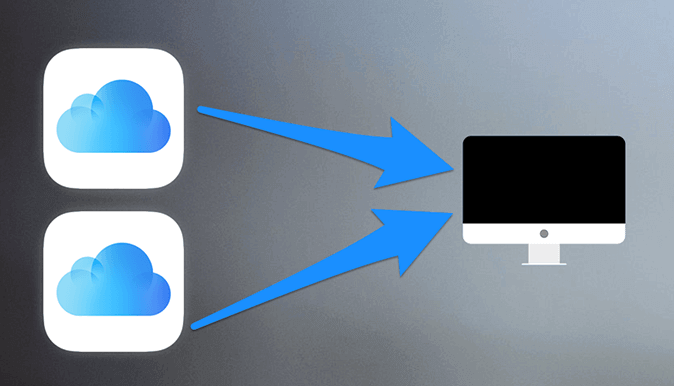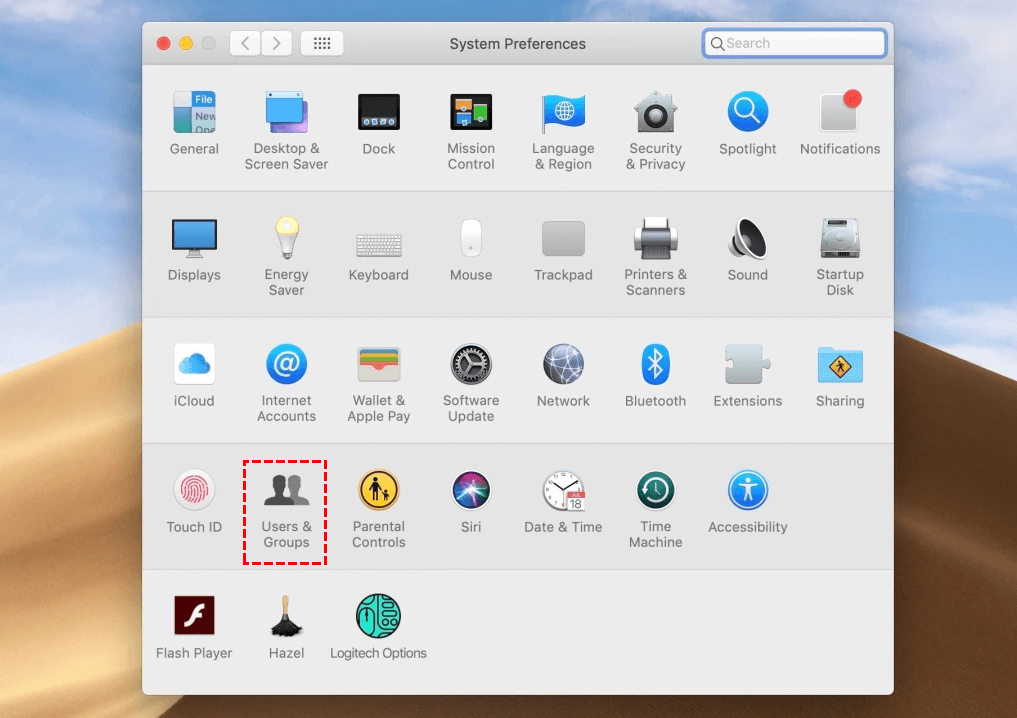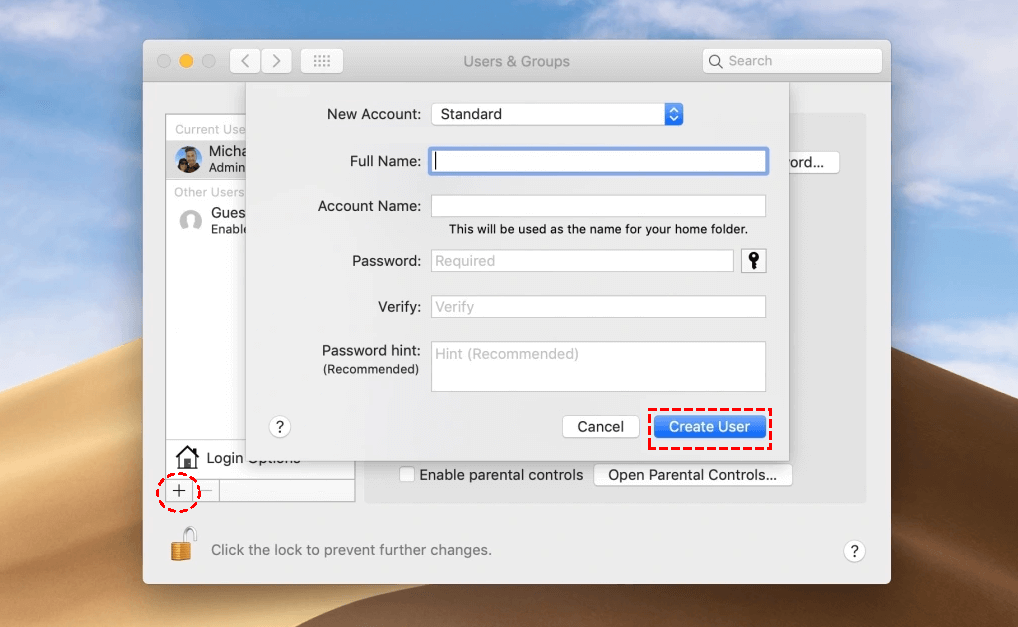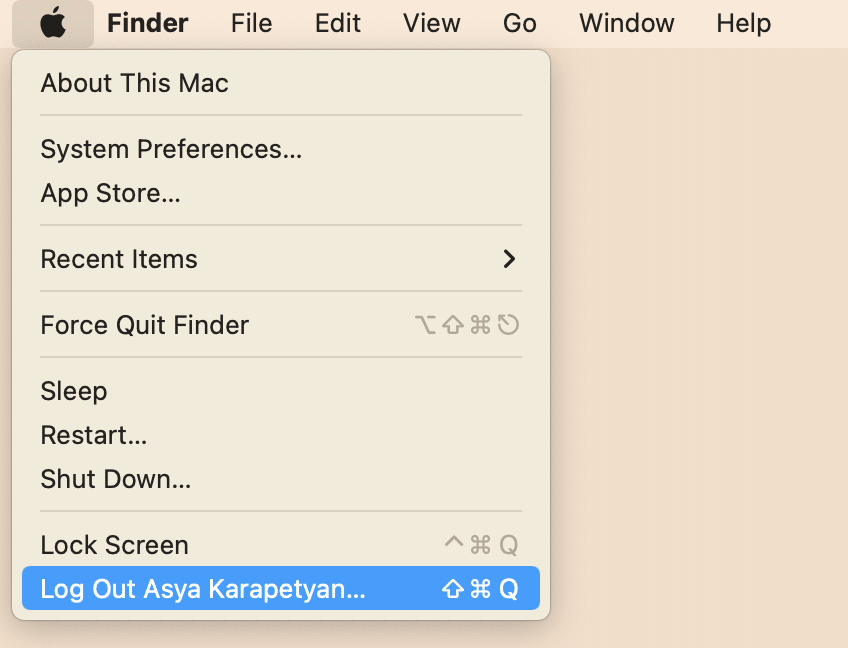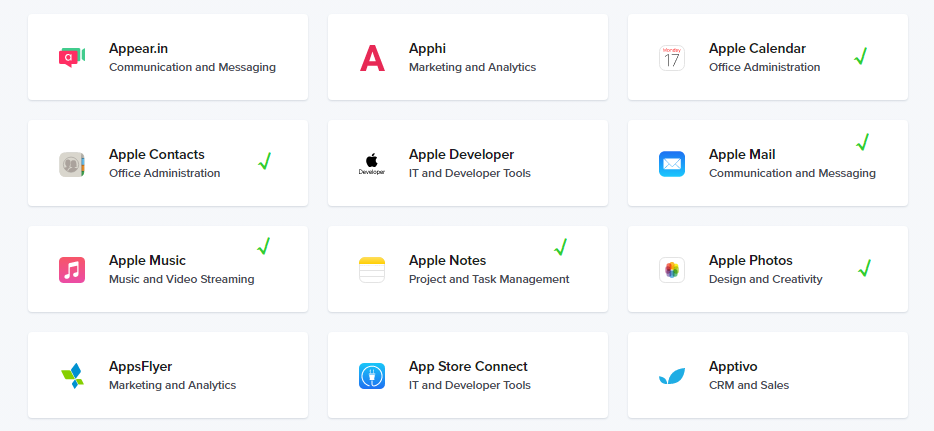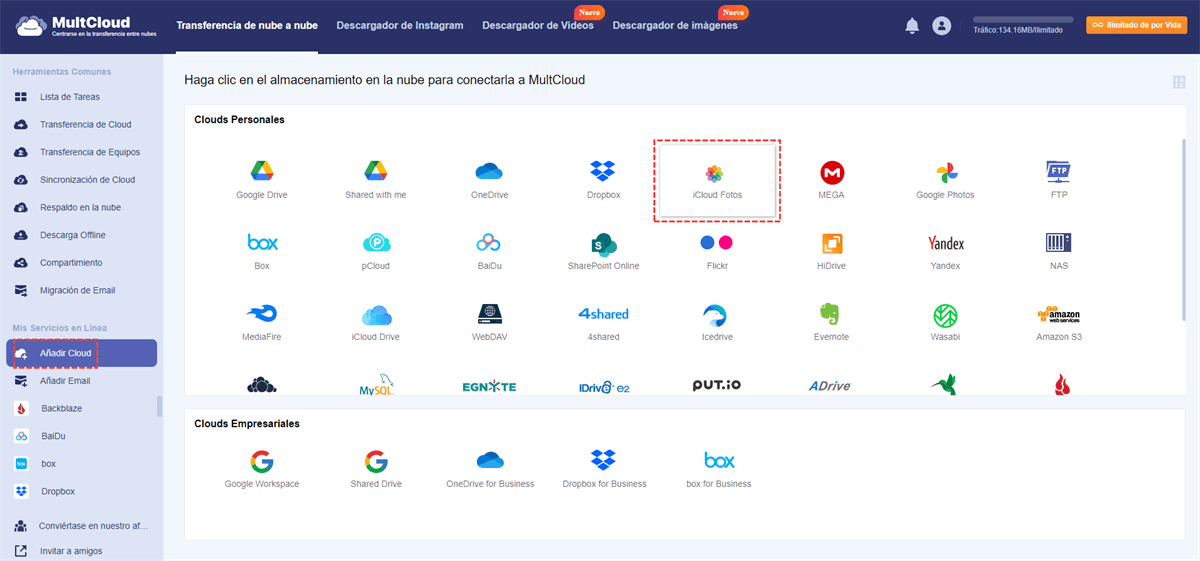Búsqueda Rápida:
Caso de Usuario: ¿Puedo Tener Múltiples Cuentas de iCloud en un Solo Mac?
"Tengo un Apple ID personal que uso para iTunes e iCloud en mi MacBook Air y iPhone. Ahora tengo un MacBook Pro que usa una cuenta de iCloud diferente. Me preguntaba si puedo usar mi Apple ID anterior para disfrutar de Apple Music en esta nueva Mac."
iCloud es un servicio de almacenamiento en la nube y computación desarrollado por Apple Inc. Permite a los usuarios almacenar datos como fotos, documentos, música y más en servidores remotos a los que se puede acceder a través de Internet. Mac OS viene con soporte integrado para iCloud, lo que permite a los usuarios acceder y administrar sus cuentas de iCloud. Sin embargo, Mac OS solo permite iniciar sesión con una cuenta de iCloud a la vez, lo que puede ser problemático para los usuarios que desean sincronizar o fusionar dos cuentas de iCloud.
En este artículo, exploraremos las razones para usar múltiples cuentas de iCloud en Mac y cómo usar múltiples cuentas de iCloud en Mac.
¿Por Qué Usar Múltiples Cuentas de iCloud en Mac?
Hay varias razones por las que puedes necesitar usar múltiples cuentas de iCloud en tu Mac. Por ejemplo:
- Puedes tener cuentas de iCloud personales y laborales separadas y necesitar administrarlas por separado.
- Puedes necesitar usar una cuenta de iCloud diferente para aplicaciones o tareas específicas.
- Puedes querer compartir acceso a datos específicos de iCloud con otros usuarios sin compartir tu cuenta personal de iCloud.
Cómo Tener Múltiples Cuentas de iCloud en Mac
Un Mac solo puede iniciar sesión con una cuenta de iCloud a la vez. Esto significa que si intentas iniciar sesión con una segunda cuenta de iCloud, recibirás un mensaje de error que indica que la cuenta ya está en uso. Sin embargo, hay algunas soluciones alternativas que puedes usar para iniciar sesión con múltiples cuentas de iCloud en un Mac.
1. Usar Múltiples Cuentas de Usuario
La forma más fácil de usar múltiples cuentas de iCloud en un Mac es creando múltiples cuentas de usuario y cambiando entre ellas. Cada cuenta de usuario puede iniciar sesión con una cuenta de iCloud diferente, lo que te permite cambiar entre cuentas sin problemas. Para crear una nueva cuenta de usuario, sigue estos pasos:
Paso 1. Haz clic en el menú Apple en la esquina superior izquierda de la pantalla y selecciona "Preferencias del Sistema".
Paso 2. Haz clic en "Usuarios y Grupos".
Paso 3. Haz clic en el icono de candado en la esquina inferior izquierda de la ventana e ingresa tu contraseña de administrador.
Paso 4. Haz clic en el botón "+" en la esquina inferior izquierda de la ventana.
Paso 5. Selecciona el tipo de cuenta (Estándar o Administrador) y completa los detalles necesarios.
Paso 6. Haz clic en "Crear Usuario".
Ahora que has creado múltiples cuentas de usuario en tu Mac, puedes cambiar fácilmente entre ellas para acceder a diferentes cuentas de iCloud. Estos son los pasos para cambiar entre cuentas de usuario en tu Mac:
Paso 1. Haz clic en el icono de Apple en la esquina superior izquierda de tu pantalla y selecciona "Cerrar Sesión [Nombre de Usuario]".
Paso 2. Selecciona la cuenta de usuario a la que deseas cambiar e ingresa la contraseña.
Paso 3. Una vez que hayas iniciado sesión, puedes acceder a la cuenta de iCloud asociada con esa cuenta de usuario.
2. Usar Aplicaciones de Terceros
Otra solución alternativa para usar múltiples cuentas de iCloud en un Mac es mediante el uso de aplicaciones de terceros. Hay varias aplicaciones de terceros disponibles en Internet que te permiten iniciar sesión con múltiples cuentas de iCloud simultáneamente. Sin embargo, es esencial usar aplicaciones confiables para evitar violaciones de datos y otros problemas de seguridad. Algunas de las aplicaciones populares incluyen:
► Shift
Shift es un cliente de correo electrónico popular que te permite iniciar sesión con múltiples cuentas de Gmail e iCloud simultáneamente. Tiene una interfaz simple y fácil de usar y viene con varias funciones como integración de calendario, gestión de tareas y más. Sin embargo, cabe señalar que Shift solo admite algunas de las aplicaciones de Apple.
► MultCloud
MultCloud es un administrador de archivos en la nube todo en uno que te permite iniciar sesión con múltiples cuentas de iCloud simultáneamente y administrar tus datos en diferentes cuentas de iCloud. Admite varias plataformas en la nube como Google Drive, Google Photos, MEGA, Flickr y más. Sin embargo, cabe señalar que MultCloud solo admite iCloud Photos e iCloud Drive de Apple.
¿Cómo usar MultCloud para administrar todos los datos en múltiples cuentas de iCloud?
Paso 1. Primero, ve al sitio web oficial para crear una cuenta. Alternativamente, puedes iniciar sesión directamente con tu cuenta de Google o Facebook.
Paso 2. Agrega iCloud Photos. Después de registrarte en MultCloud, haz clic en el botón "Añadir Cloud", selecciona el icono de iCloud Photos y sigue las instrucciones para agregarlo a MultCloud. Agregar múltiples cuentas de iCloud Photos e iCloud Drive es solo cuestión de repetir los pasos.
Notas:
- Durante el proceso de agregar iCloud Photos e iCloud Drive, el sistema te pedirá que realices la autenticación de dos factores.
- Para distinguir claramente entre las dos cuentas de iCloud, puedes nombrar tus cuentas en un formato [nube-1], como iCloud Drive-1 e iCloud Photos-1.
Después de que la cuenta se haya agregado correctamente, puedes cambiar fácilmente entre múltiples cuentas de iCloud Photos o iCloud Drive en MultCloud y realizar operaciones como copiar, descargar, compartir, cortar y eliminar los datos en ellas. Además, puedes aprovechar la función "Transferencia de Cloud" para fusionar fotos de dos cuentas de iCloud. Si agregas otras cuentas en la nube, también puedes transferir imágenes de la cuenta de iCloud Photos a ella, como transferir fotos de iCloud a NAS.
3. Usar Máquinas Virtuales
Otra forma de usar múltiples cuentas de iCloud en un Mac es mediante el uso de máquinas virtuales. Una máquina virtual es un programa de software que te permite ejecutar múltiples sistemas operativos en una sola computadora simultáneamente. Puedes crear una máquina virtual e instalar un sistema operativo diferente en ella, como Windows o Linux. Una vez que hayas instalado el sistema operativo, puedes iniciar sesión con una cuenta de iCloud diferente. Sin embargo, crear una máquina virtual puede ser un desafío y requiere conocimientos técnicos.
Solución de Problemas al Usar Múltiples Cuentas de iCloud en Mac
Si encuentras algún problema al usar múltiples cuentas de iCloud en tu Mac, aquí hay algunos consejos para solucionarlos:
- Asegúrate de haber iniciado sesión en la cuenta de iCloud correcta para la aplicación que estás usando.
- Si experimentas problemas con la sincronización, asegúrate de tener la última versión de la aplicación y de tu Mac OS.
- Si no puedes iniciar sesión en iCloud, intenta restablecer tu contraseña.
- Si sigues experimentando problemas, contacta al Soporte de Apple para obtener más ayuda.
Preguntas Frecuentes
1. ¿Es posible iniciar sesión con múltiples cuentas de iCloud en un Mac sin usar aplicaciones de terceros o máquinas virtuales?
No, no es posible iniciar sesión con múltiples cuentas de iCloud en un Mac sin usar aplicaciones de terceros o máquinas virtuales.
2. ¿Puedo usar múltiples cuentas de iCloud en un Mac sin crear múltiples cuentas de usuario?
No, crear múltiples cuentas de usuario es la forma más fácil y directa de usar múltiples cuentas de iCloud en un Mac.
3. ¿Es seguro usar aplicaciones de terceros para iniciar sesión con múltiples cuentas de iCloud?
Es esencial usar aplicaciones de terceros confiables y reputadas para evitar violaciones de datos y otros problemas de seguridad. Siempre revisa las reseñas y calificaciones de la aplicación antes de descargarla y usarla.
4. ¿Puedo usar máquinas virtuales para iniciar sesión con múltiples cuentas de iCloud sin afectar el rendimiento de mi Mac?
Crear una máquina virtual puede ser intensivo en recursos y puede afectar el rendimiento de tu Mac. Asegúrate de tener suficiente RAM y potencia de procesamiento para ejecutar la máquina virtual sin problemas.
5. ¿Cuáles son los beneficios de usar múltiples cuentas de iCloud en un Mac?
Usar múltiples cuentas de iCloud en un Mac te permite separar datos personales y laborales, sincronizar datos en múltiples dispositivos y compartir archivos y carpetas con diferentes cuentas de iCloud.
Reflexiones Finales
Usar múltiples cuentas de iCloud en Mac puede ser un desafío, pero con las soluciones alternativas mencionadas anteriormente, es posible iniciar sesión con múltiples cuentas sin problemas. Siempre asegúrate de usar aplicaciones confiables y seguir las mejores prácticas de seguridad para evitar violaciones de datos y otros problemas de seguridad. Siguiendo estos pasos, puedes usar múltiples cuentas de iCloud en un Mac sin comprometer la seguridad y el rendimiento de tu dispositivo.
MultCloud Admite Nubes
-
Google Drive
-
Google Workspace
-
OneDrive
-
OneDrive for Business
-
SharePoint
-
Dropbox
-
Dropbox Business
-
MEGA
-
Google Photos
-
iCloud Photos
-
FTP
-
box
-
box for Business
-
pCloud
-
Baidu
-
Flickr
-
HiDrive
-
Yandex
-
NAS
-
WebDAV
-
MediaFire
-
iCloud Drive
-
WEB.DE
-
Evernote
-
Amazon S3
-
Wasabi
-
ownCloud
-
MySQL
-
Egnyte
-
Putio
-
ADrive
-
SugarSync
-
Backblaze
-
CloudMe
-
MyDrive
-
Cubby